
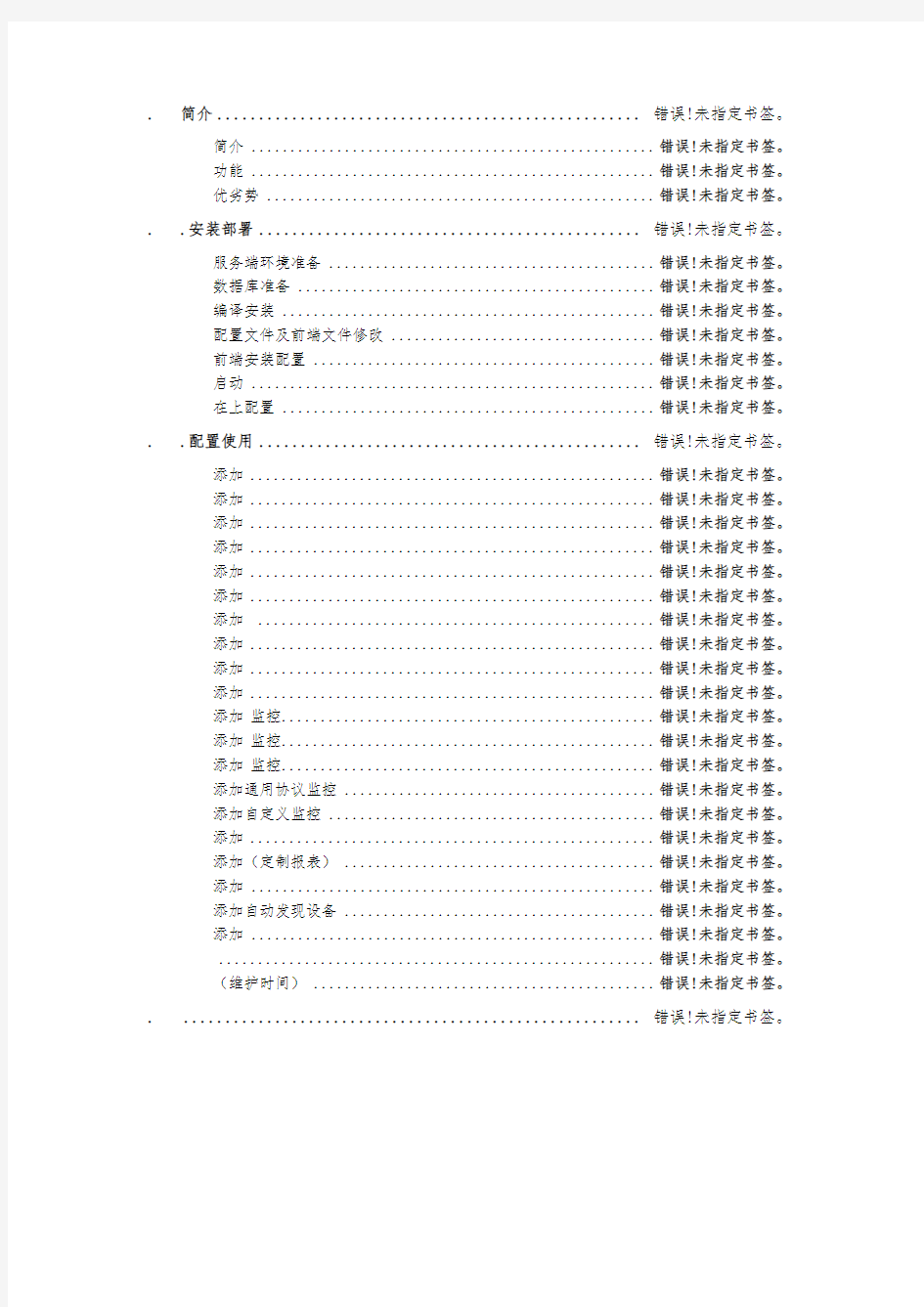
使用手册
.简介................................................... 错误!未指定书签。
简介 .................................................... 错误!未指定书签。
功能 .................................................... 错误!未指定书签。
优劣势 .................................................. 错误!未指定书签。..安装部署.............................................. 错误!未指定书签。
服务端环境准备 .......................................... 错误!未指定书签。
数据库准备 .............................................. 错误!未指定书签。
编译安装 ................................................ 错误!未指定书签。
配置文件及前端文件修改 .................................. 错误!未指定书签。
前端安装配置 ............................................ 错误!未指定书签。
启动 .................................................... 错误!未指定书签。
在上配置 ................................................ 错误!未指定书签。..配置使用.............................................. 错误!未指定书签。
添加.................................................... 错误!未指定书签。
添加.................................................... 错误!未指定书签。
添加.................................................... 错误!未指定书签。
添加.................................................... 错误!未指定书签。
添加.................................................... 错误!未指定书签。
添加.................................................... 错误!未指定书签。
添加................................................... 错误!未指定书签。
添加.................................................... 错误!未指定书签。
添加.................................................... 错误!未指定书签。
添加.................................................... 错误!未指定书签。
添加监控................................................ 错误!未指定书签。
添加监控................................................ 错误!未指定书签。
添加监控................................................ 错误!未指定书签。
添加通用协议监控 ........................................ 错误!未指定书签。
添加自定义监控 .......................................... 错误!未指定书签。
添加.................................................... 错误!未指定书签。
添加(定制报表) ........................................ 错误!未指定书签。
添加 .................................................... 错误!未指定书签。
添加自动发现设备 ........................................ 错误!未指定书签。
添加 .................................................... 错误!未指定书签。
........................................................ 错误!未指定书签。
(维护时间) ............................................ 错误!未指定书签。........................................................ 错误!未指定书签。
图表目录
图表 .................................................... 错误!未指定书签。图表 .................................................... 错误!未指定书签。图表 .................................................... 错误!未指定书签。图表 .................................................... 错误!未指定书签。图表 .................................................... 错误!未指定书签。图表 .................................................... 错误!未指定书签。图表 .................................................... 错误!未指定书签。图表 .................................................... 错误!未指定书签。图表 .................................................... 错误!未指定书签。图表 .................................................... 错误!未指定书签。图表 .................................................... 错误!未指定书签。图表 .................................................... 错误!未指定书签。图表 .................................................... 错误!未指定书签。图表 .................................................... 错误!未指定书签。图表 .................................................... 错误!未指定书签。图表 .................................................... 错误!未指定书签。图表 .................................................... 错误!未指定书签。图表 .................................................... 错误!未指定书签。图表 .................................................... 错误!未指定书签。图表 .................................................... 错误!未指定书签。图表 .................................................... 错误!未指定书签。图表 .................................................... 错误!未指定书签。图表 .................................................... 错误!未指定书签。图表 .................................................... 错误!未指定书签。图表 .................................................... 错误!未指定书签。图表 .................................................... 错误!未指定书签。图表 .................................................... 错误!未指定书签。图表 .................................................... 错误!未指定书签。图表 .................................................... 错误!未指定书签。图表 .................................................... 错误!未指定书签。
1.简介
1.1简介
是一个企业级的开源分布式监控解决方案,由一个国外的团队持续维护更新,软件可以自由下载使用,运作团队靠提供收费的技术支持赢利。
官方:
官方文档:
通过模式采集数据,通过模式在端展示和配置。
被监控端:主机通过安装方式采集数据,网络设备通过方式采集数据
端:通过收集和发送的数据,写入数据库,再通过在前端展示。
运行条件:
:
需运行在()环境下,对硬件要求低
:
目前已有的基本支持市面常见的,包含、、、、
:
支持各类常见的网络设备
1.2功能
具备常见的商业监控软件所具备的功能(主机的性能监控、网络设备性能监控、数据库性能监控、等通用协议监控、多种告警方式、详细的报表图表绘制)
支持自动发现网络设备和服务器
支持分布式,能集中展示、管理分布式的监控点
扩展性强,提供通用接口,可以自己开发完善各类监控
1.3优劣势
优点:
开源,无软件成本投入
对设备性能要求低(实际测试环境:虚拟机,存,监控台设备,使用率基本保持在以下,存剩余以上)
支持设备多
支持分布式集中管理
开放式接口,扩展性强
当监控的比较多服务器队列比较大时可以采用被对状态,被监控客户端主动从端去下载需要监控的然后取数据上传到端。这种方式对服务器的负载比较小。
缺点:
全英文,界面不友好
无厂家支持,出现问题解决比较麻烦
需在被监控主机上安装,所有数据都存在数据库里,产生的数据据很大,瓶颈主要在数据库。
2..安装部署
2.1服务端环境准备
需要运行在、、等系统上,这里以作为部署环境。
用户安装必须的包,建议配置好,通过安装下列包,解决包的依赖关系。
环境
其他需要用到的包:
下载最新的安装包(官网:)到本地,解压
增加用户和组
––
2.2数据库准备
启动数据库:
修改用户密码(默认密码为空)
–
测试能否正常登陆数据库
––
创建数据库
> ;
> .* '' '';
> ;
导入数据库脚本
–
2.3编译安装
配置编译,是安装后程序目录
编译安装
2.4配置文件及前端文件修改
添加服务端口,添加后如下
添加配置文件
*
修改配置文件
基本不用修改,用默认配置即可,只需修改一项密码
修改配置文件,更改为本机的就好了
添加前端文件
2.5前端安装配置
修改相关参数
找到如下几项,改成下面的值,前面有;号的要删掉
重启
在本地浏览器上访问地址开始前端配置,
按提示一步步,其中必须全部项目后才能继续配置,如有提示,去上检查是否安装这个包或配置是否按上述更改。
图表错误!未指定顺序。
填入登陆的用户和密码
按提示下载配置文件到的下,名字一定要是
配置完成后,出现登陆界面,默认的用户为,密码为
2.6启动
安装完成后的程序在目录下,可以直接启动
为了便于启停,我们做一些小配置
复制控制程序
*
修改配置目录,将如下两个文件中的改为, 下面两个配置中的改为,,???
加入开机启动
' ' >>
' ' >>
创建快键方式
启动和(可以通过来操作)
检查启动是否正常,查看进程是否起来,分和
–
如果进程没起来,可以查看对应的日志错误,默认在*
至此的安装已完成
2.7在上配置
需要在被监控的上安装,在官网上下载相应平台的包到各被监控端,按如下方式在被监控上运行。(注:官网上下载的包里没有运行所必须的配置文件,可以从上拷贝一份,这个文件是所有平台都通用的)
、:
、上的是编译好了的,不用安装
取一份上的到本地,然后按说明修改,一般我们只需修改如下个参数:
本机名
本机日志保存文件
本机
修改完成后,运行
–
如果进程没起来,可查看日志来排查问题。(注:启动时建议用全路径,否则可能会出错)
加入开机运行
' ' >>
:
下解压客户端包到:,下载修改好的文件也放到:,打开命令行,执行
:> –
安装后会在系统服务里添加一个服务,会自动开机运行
如果需要将客户端和配置文件放在其他目录,请执行
:> ––
启动服务
:> –
或是通过管理>服务找到来启动
3..配置使用
通过本地浏览器访问来开始配置和使用。
使用进行监控之前,要理解监控的流程。
一次完整的监控流程可以简单描述为:
(设备组)>(设备)>(监控项组)>(监控项)>(触发器)>(告警动作)>(告警方式)> (用户组)>(用户)
3.1添加
是监控的基本载体,所有的监控项都是基于的。
通过>> 来创建监控设备
图表错误!未指定顺序。
按提示填入、、 ,其他选项默认即可,处选择一个模板,即可成功添加设备。(注:如果上没安装,添加后的状态会是,会采集不到值,自带大量的设备监控模板,我们添加主机时通过到这些模板,就可以快速添加主机的监控项和告警触发条件。)一类的可以归属到同一个,便于分类管理同一类设备,在> > 可以添加设备组
3.2添加
是监控项,是监控的基本元素,每一个监控项对应一个被监控端的采集值。
在>界面,我们能看到每个所包含的总数,点击对应主机的项,可以看到具体的每个信息,这些可以引用自,也可以自己创建。
图表错误!未指定顺序。
通过点击具体名字可以修改已有监控项的属性,点击的可以禁用启用这个监控项。(注:我们可以通过新建一个,在中禁用掉所有不需要用到的,然后把同一类这个,就不用一台台主机去更改)
新增可以通过点击右上角的来创建
图表错误!未指定顺序。
按提示逐项填入相关信息即可,其中是已经自带的取值方法,类似于,是的组。(也可以自定义,后面会讲到如何自定义监控项)
自带非常多的监控采集项及方法,基本能满足当前所有的监控功能,这些都包含在的中了,更多的和的解释请参考:
3.3添加
是触发器,当采集值满足的触发条件时,就会产生。
每一个必须对应一个,但一个可以对应多个。
同样,通过点击>>中某个的名字,可以修改的属性。(注意:引用自的触发值是不能单独修改的,必须在中修改,或是复制一个同样的再修改,然后禁用掉之前的)新增可以通过点击右上角的来创建
图表错误!未指定顺序。
中选择对应的、触发方式及触发值,是告警级别,根据的严重性来选择。
提供多种触发方式供选择,常用的我们可以选择 <>(最近一次采集值),或是选择(一段时间的最大值),等等。可以根据实际需要来设定触发方式。更多的解释请参考:
3.4添加
是告警动作,当触发器条件被满足时,就会执行指定的。
通过>> 来创建
图表错误!未指定顺序。
:来源
,即所有的条件满足时都会执行这个
:自动发现模块
:事件产生记录
:告警是否升级,及升级时间
、:告警标题和容,此处可引用的宏变量;例如 {{}:{}()}表示最后一次采集值,更多宏变量参考:
:告警恢复信息,不勾选系统会用默认的,勾选后自定义
:产生的条件,条件可以多选
:选择及
3.5添加
,即告警方式,可以提供四类:,通过> 来修改或新增告警方式
方式最常用的,填入相关的信息,即可通过方式发送告警。
图表错误!未指定顺序。
方式要在主机上接入短信。
方式是一种下的即时通讯工具,通过发送即时消息。
方式可以通过自己编写程序或脚本的方式发送告警信息。
3.6添加
在> 可以添加用户和用户组
通过可以限制用户的权限,自带的用户组的权限限制基本能满足我们的要求。
创建用户时可以根据用户的不同作用划分到不同的组,中填入告警接受地址及告警接受时间等信息。
图表错误!未指定顺序。
3.7添加
是用来监控程序的,可以监控到程序的下载速度、返回码及响应时间,还支持把一组连续的动作作为一个整体来监控。
下面我们以监控登陆的程序为例,来展示如何使用。
>> 创建一个(注:必须选择后才能创建,的所有都必须创建在上)
图表错误!未指定顺序。
:选择这个所在的组
:的名字
:鉴权
:监控频率,为单位
:选择要使用的浏览器客户端,可能同样的程序对不同的客户端展示的容会不一样:默认为
:变量定义,这里定义的变量可在后续的中使用,这里我们定义了用户和密码的变量:程序的各个步骤,选择新增一个的,来模拟用户登陆,传递用户和密码给页面
图表错误!未指定顺序。
:监控的页面(注:必须是全路径带页面名)
:传递给页面的参数,多个参数之间用连接,此处可引用前面定义的变量
:超时时间
:页面中能匹配到字符,匹配不到即认为错误
:页面返回码
添加完后,我们在>页面即能看到监控的状态和图示
图表错误!未指定顺序。
创建完后,会自动创建相关的,所以我们只需为这些添加即可让出错时产生告警>>点击所在的条目的,直接,在的时候就可以看到系统自动创建的(注:自动创建的在的列表中直接是看不到的,需要在创建时选择时才能看到)
图表错误!未指定顺序。
可以在列表中看到,系统为每个创建了个, ,为整个创建了一个的,可以分别为其创建
下例我们创建一个页面返回码的,大于等于即为错误
图表错误!未指定顺序。
再创建一个整个所有运行是否成功的,采集值为表示整个的所有都执行成功了,第几步的执行失败就返回数字几,且后续的都不会继续执行下去。
图表错误!未指定顺序。
这样,一个完整的就配置完成了。
还有更多强大的功能,未能一一研究了解,有待挖掘
3.8添加
的功能很强大,可以为每一个绘制图表,也可以把多个绘制在一图表。
通过>选择要绘制图表的,点击,即可创建图表。
图表错误!未指定顺序。
:图表样式,有线状、柱状、饼状
还可以自定义图表大小,及轴最大最小值
通过可以添加在同一个图表中展示的多个(注:注意每个的颜色及取值围,围相差太大图表会显示不全)
配置好的在>中查看
在> 下能快速查看每个的每个的
3.9添加
将多种信息放在一起展示,便于集中展示某个的多个信息,或是比较多个的同一种信息,这些信息可以为、、等等,几乎涵盖所有的监控信息。
通过>> 来创建,创建时定义的行数和列数,点击对应单元格的,添加相应的信息
图表错误!未指定顺序。
通过,可以查看之前配置好的信息。
3.10添加
这里可以添加关于主机的拓扑图:,在右上角可以或者这里我们点击点保存。
图表错误!未指定顺序。然后编辑保存好的
图表错误!未指定顺序。
上面加号和减号可以增加主机说明主机的连接情况,可以进行自定义。
3.11添加监控
自带有的监控模板,可以做一些简单的监控。
、更改配置
的配置文件上默认就有通过工具取数据库监控信息的配置,我们只需更改需所在上的文件,将文件最后的所有关于的前的号去掉,更改登陆的用户和密码即可。
例如:修改后其中一条监控数据库状态如下:
––
修改后重启上的,使配置文件生效。
、添加
端编辑所在的,使之到模板,然后在的里就能看到刚才定义的这些的监控项了,修改相应的值即可。
这个自带的监控功能比较弱,只是通过工具去查询的一些状态而已。
我们可以自己编写或是找一些功能更强的监控脚本,加到监控里,后面会讲到如何自己添加监控。
另外更详细的方法可参考上的监控方法,这个监控的就非常详细
3.12添加监控
监控也参考上如下的方法(调用工具):
下载监控程序到所在的主机上,修改所在的,添加监控项,按如下格式:
监控数据库状态:
监控数据库连接用户总数
更多的监控项参考如下:
:
:
[] .
[] .
[] .
[] ( ).
[] .
[] ().
[] .
[] .
[] ().
[] .
[] .
[] .
[] .
[] ( ).
[] .
[] ().
[] .
[] * .
[] * .
[] * .
[] .
[] .
[] ( ) [ ].
[] .
[] .
[] .
[] .
[] .
[] .
[] .
[] .
[] .
[] .
[] .
[] .
[] .
.
保存配置,重启
在页面上创建对应的和
创建监控数据库状态的,不要,直接在栏输入在上的例如监控数据库状态的:
图表错误!未指定顺序。
创建,选择之前创建的,最后一次采集值不为,即为状态有问题。
(注:不确定每个方法的返回值时,可直接在上运行获取结果)
图表错误!未指定顺序。
3.13添加监控
的监控要在中中添加相关主机的模板和版本,一般用监控网络设备就可以了。在我看来对的监控一般是用来做的,所以不提供对的监控,这一点和有本质的区别,因为主要是通过对主机和网络设备进行监控的。